Linux
Vorbereitung der Proxmox VE installation:
Vorraussetzungen (Minimal):
- CPU: 64bit (Intel EMT64 oder AMD64)
- 2 GB RAM.
- Bootfähiges CD-ROM-Laufwerk oder USB-Boot-Unterstützung.
- Monitor mit einer Auflösung von 1024 × 768 für die Installation.
- Festplatte mit mind. 8 GB freiem Speicherplatz.
- Ethernet Netzwerkkarte.
Die Installation erfolgte auf einem Mini-PC:
Beelink Mini S12 Pro
Intel Alder Lake-N100 (4C/4T, bis 3.4GHz)
16GB DDR4 RAM
500GB M.2 2280 SSDProxmox VE ISO herunterladen:
Den Proxmox-ISO-Installer kann man auf der Proxmox-Download-Seite herunterladen. Hier wählt man am besten die aktuellste Version. Als dieser Artikel verfasst wurde, war dies die Version 8.2.
https://www.proxmox.com/de/downloads/proxmox-virtual-environment/iso
Proxmox VE auf einem USB-Stick kopieren:
Linux Mint:
Rechtsklick auf das ISO-Abbild und im Menü „Startfähigen USB-Stick erstellen“ auswählen.
Ein USB-Stick muss nun ausgewählt werden und abschließend auf die Schaltfläche „Schreiben“ klicken, um den Kopiervorgang zu starten.
Windows Rufus:
Rufus von der Internetseite https://rufus.ie/de herunterladen und installieren.
Nach dem Ausführen von Rufus-USB-Stick, ISO-Abbild auswählen und den nachfolgenden Hinweis „DD mode“ bestätigen. Zum Schreiben des ISO-Abbilds auf den USB-Stick die Schaltfläche „START“ anklicken.
Proxmox VE USB-Stick booten:
Nachdem das Proxmox-ISO-Abbild erfolgreich auf einem USB-Stick kopiert wurde und an den PC bzw. Server angeschlossen ist, wird nach dem Start und durch das Drücken der „F7-Taste“ (je nach Hersteller bzw. F12, F10, F9, ESC) das Boot-Menü geöffnet und der USB-Stick muss ausgewählt werden.
Proxmox VE Installation:
Nach dem Booten des USB-Sticks ist die grafische Installation auszuwählen.
Nun muss man erst einmal den Nutzungsbedingungen (EULA) zustimmen, die wir uns zuvor natürlich komplett durchlesen.
Nach Auswahl der Festplatte für die Proxmox-Installation auf die Schaltfläche „Next“ klicken.
In diesem Installationsschritt werden das Land, die Zeitzone und das Tastaturlayout ausgewählt.
Als Nächstes muss ein Passwort für den Administrator (root) erstellt und eine gültige E-Mail-Adresse hinterlegt werden. An diese E-Mail-Adresse werden wichtige Benachrichtigungen von Proxmox gesendet.
In diesem Installationsabschnitt müssen die Netzwerkkarte, Hostname, IP-Adresse (außerhalb vom DHCP-Bereich), Netzmaske, Gateway und DNS-Server eingegeben werden.
Ein Beispiel für AVM FRITZ!Box:
- IP-Adresse: 192.168.178.2
- Netzmaske: 24
- Gateway: 192.168.178.1
- DNS-Server: 192.168.178.1
Der letzte Installationsschritt ist lediglich eine Übersicht darüber, was während des Einrichtungsprozesses konfiguriert und erstellt wurde. Wenn bei der Konfiguration ein Fehler gemacht wurde, kann man durch die Schaltfläche „Previous“ alle Einstellungen wiederholen. Mit einem Klick auf „Install“ wird die Installation von Proxmox gestartet.
Nach dem Neustart werden die Proxmox-lokale Anmeldung und die Adresse für das Webinterface von Proxmox angezeigt. https://192.168.10.2:8006/
Proxmox VE Webinterface:
Mit Aufruf der URL vom Proxmox-Webinterface in einen Internet-Browser (z. B. Firefox) muss die Warnung (SSL-Zertifikat) bestätigt werden.
Benutzername (root) und das in der Installation festgelegte Passwort eingeben, um sich anzumelden.
Der Hinweis „No valid subscription“ bzw. kein gültiges Abonnement mit einem Klick auf die Schaltfläche „Ok“ bestätigen.
Die Übersicht nach der Anmeldung am Proxmox-Server wird angezeigt.
Proxmox VE Update:
Für Proxmox-Updates eine Repository (No-Subscription Repository) hinzufügen.
Klicke unter „proxmox“→ Repositories auf die Schaltfläche „Add“.
Das Hinweisfenster „No valid subscription“ mit einem Klick auf „OK“ bestätigen.
Im Auswahlmenü „No Subscription“ auswählen und mit „Add“ hinzufügen.
Die „Enterprise Subscription“ in der Liste auswählen und auf die Schaltfläche „Disable“ klicken.
Proxmox wird in der Shell mit der nachfolgenden Befehlskette aktualisiert.
apt update && apt upgrade -y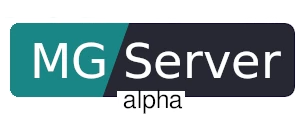

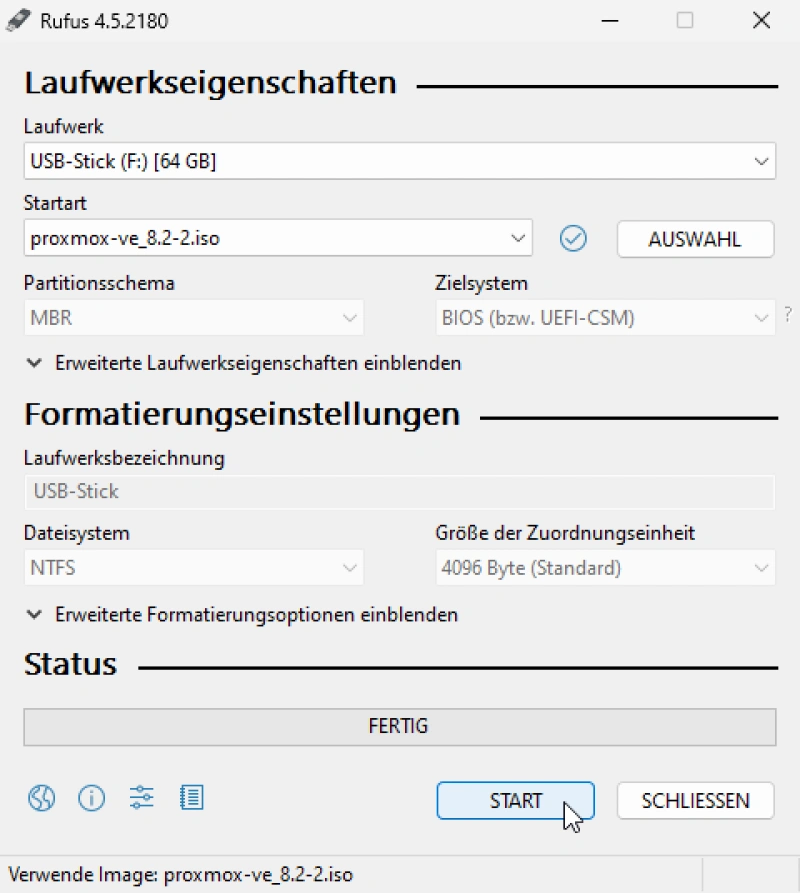



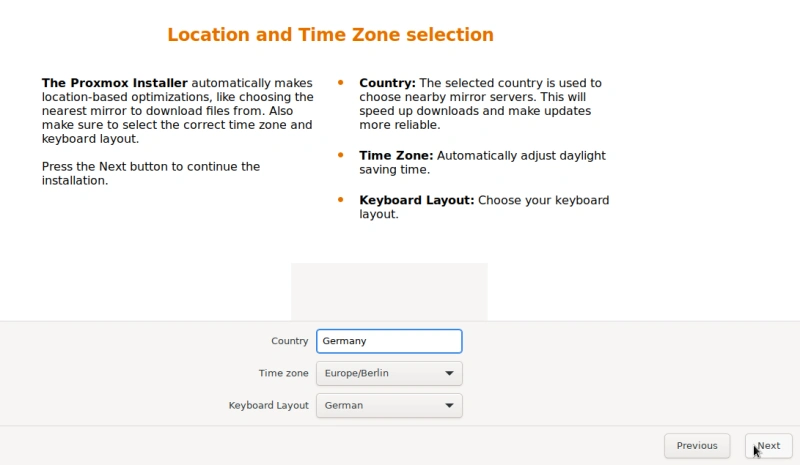
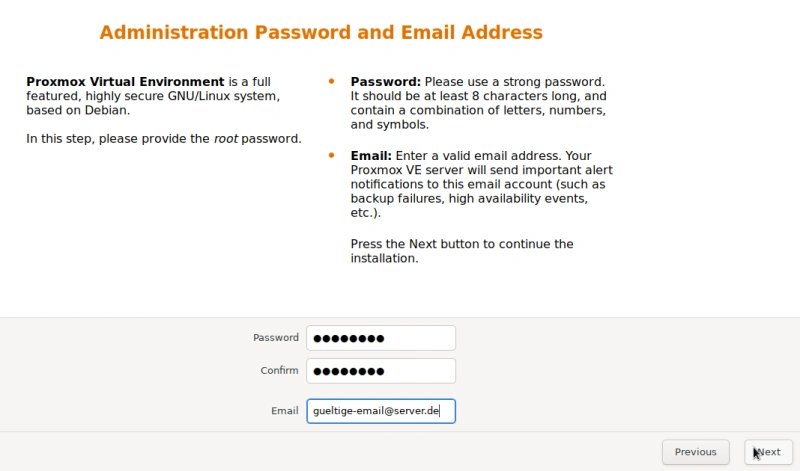
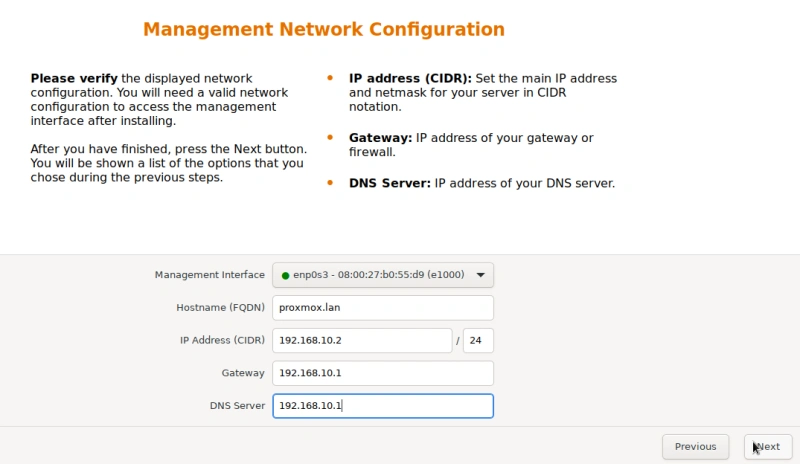

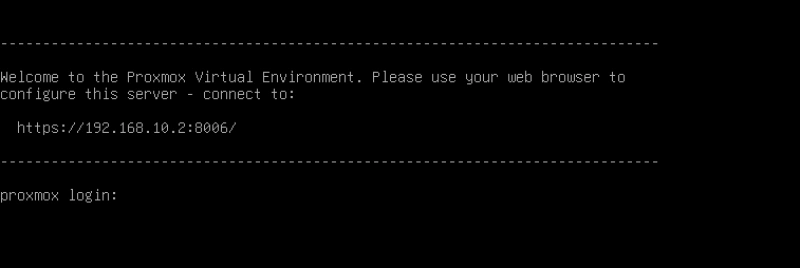
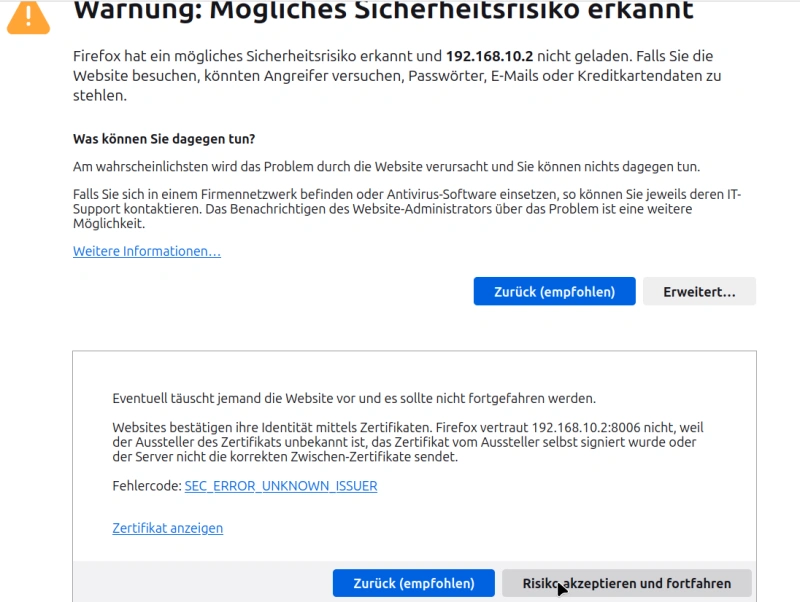

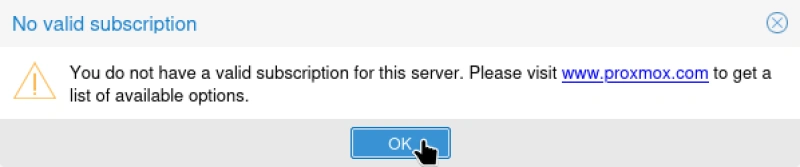
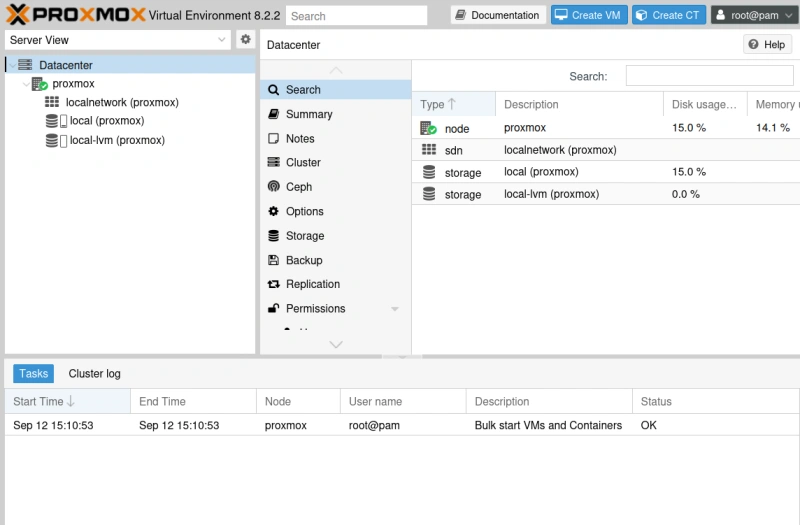
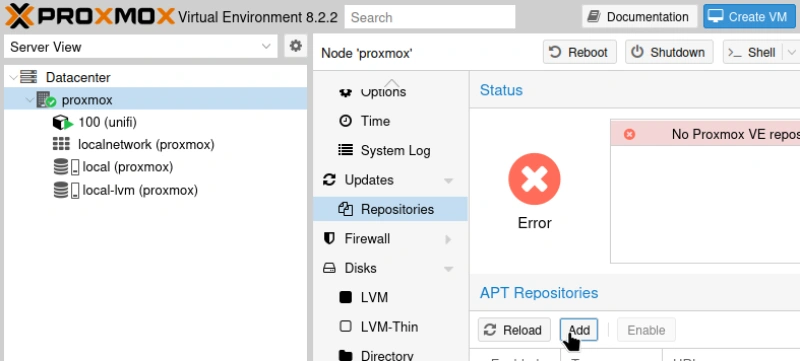
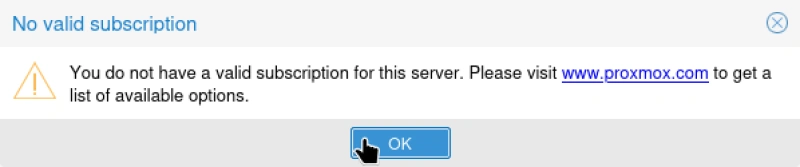
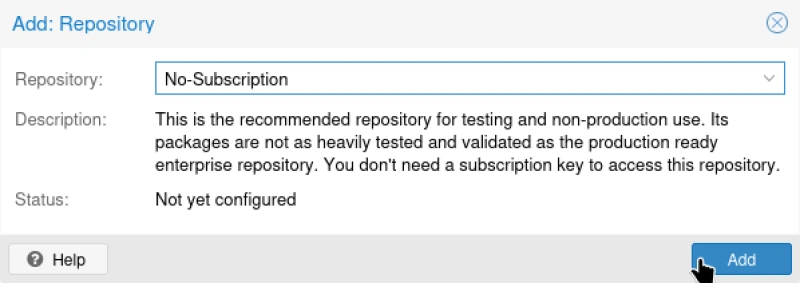

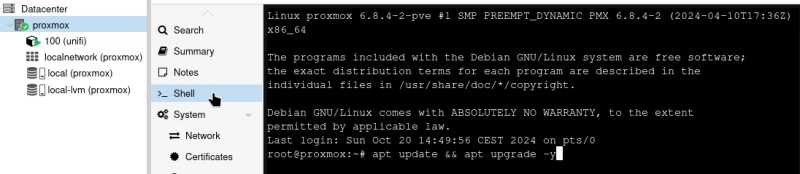
Proxmox VE Installation auf einem Mini-PC
Proxmox VE ist eine auf Debian basierende Open-Source-Virtualisierungsplattform zum Betrieb von virtuellen Maschinen mit einem Webinterface.